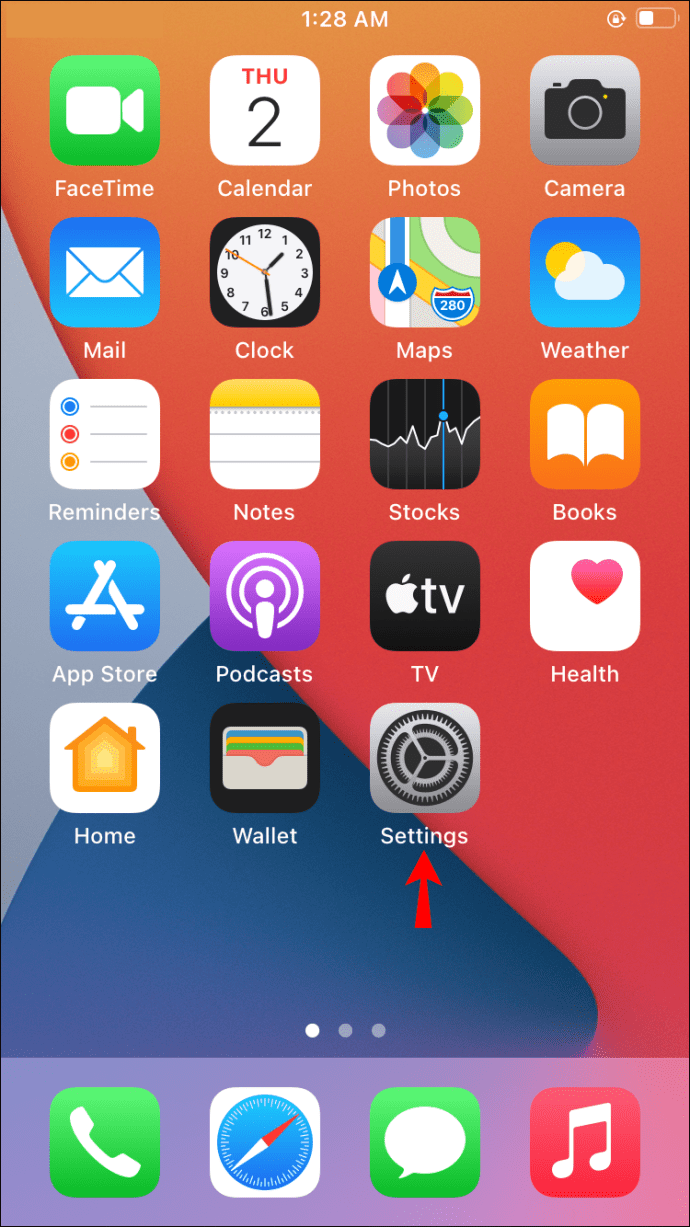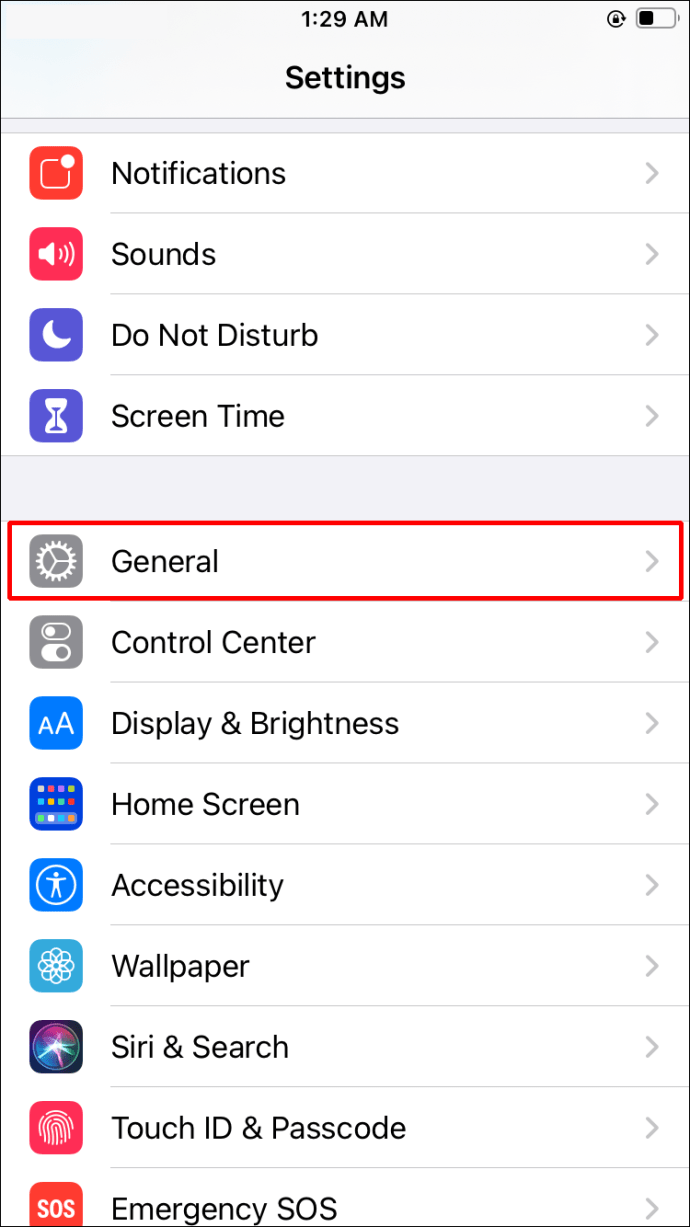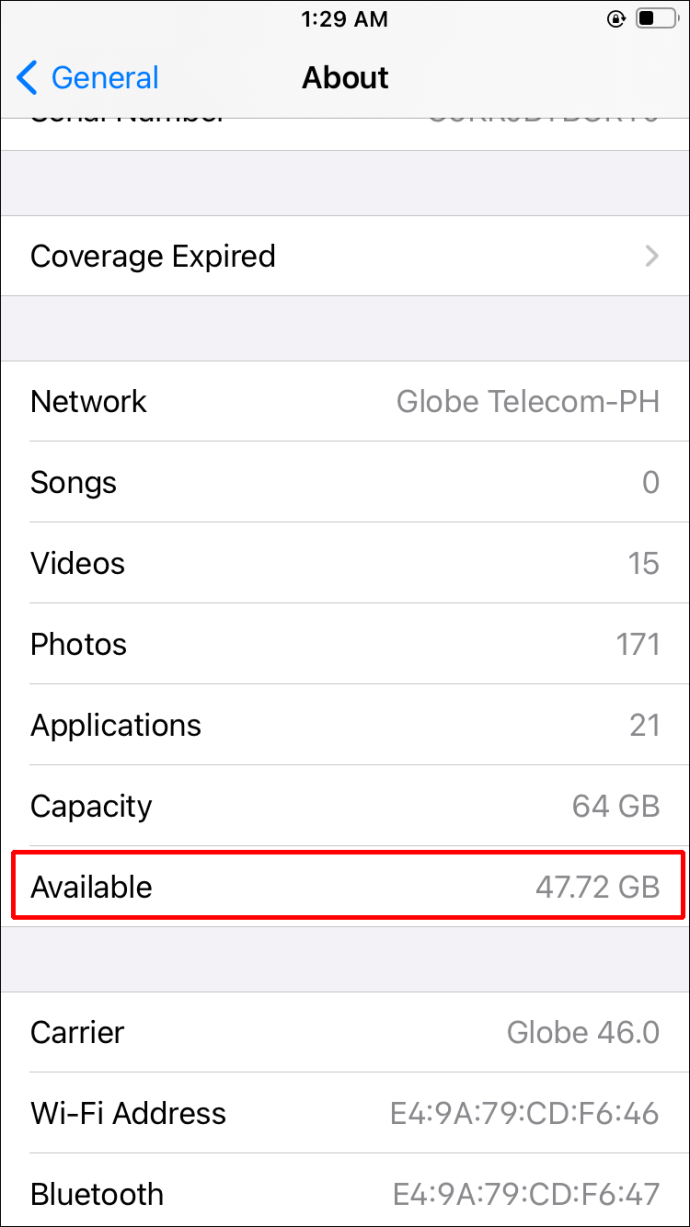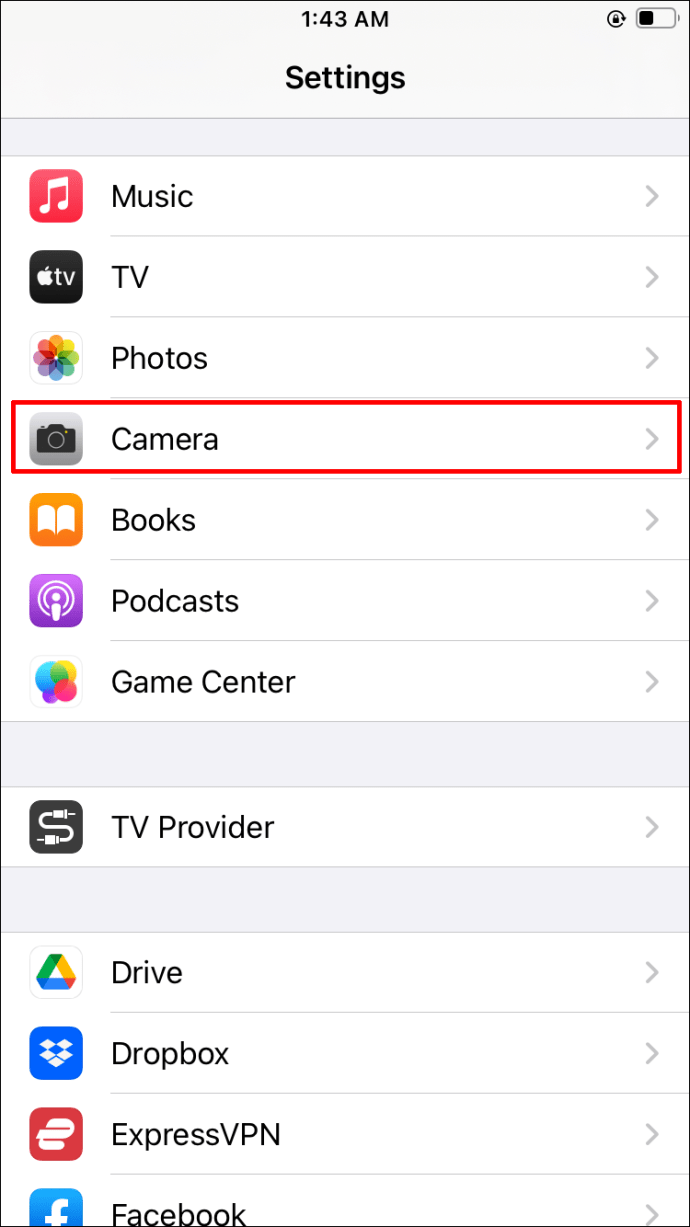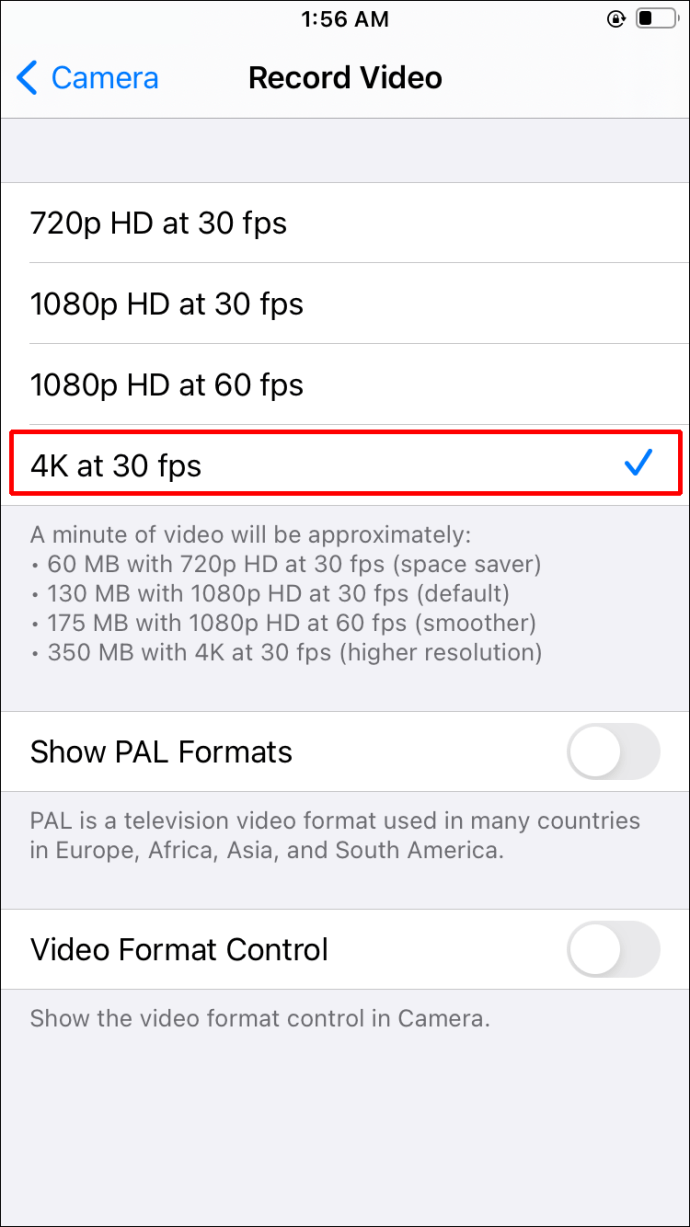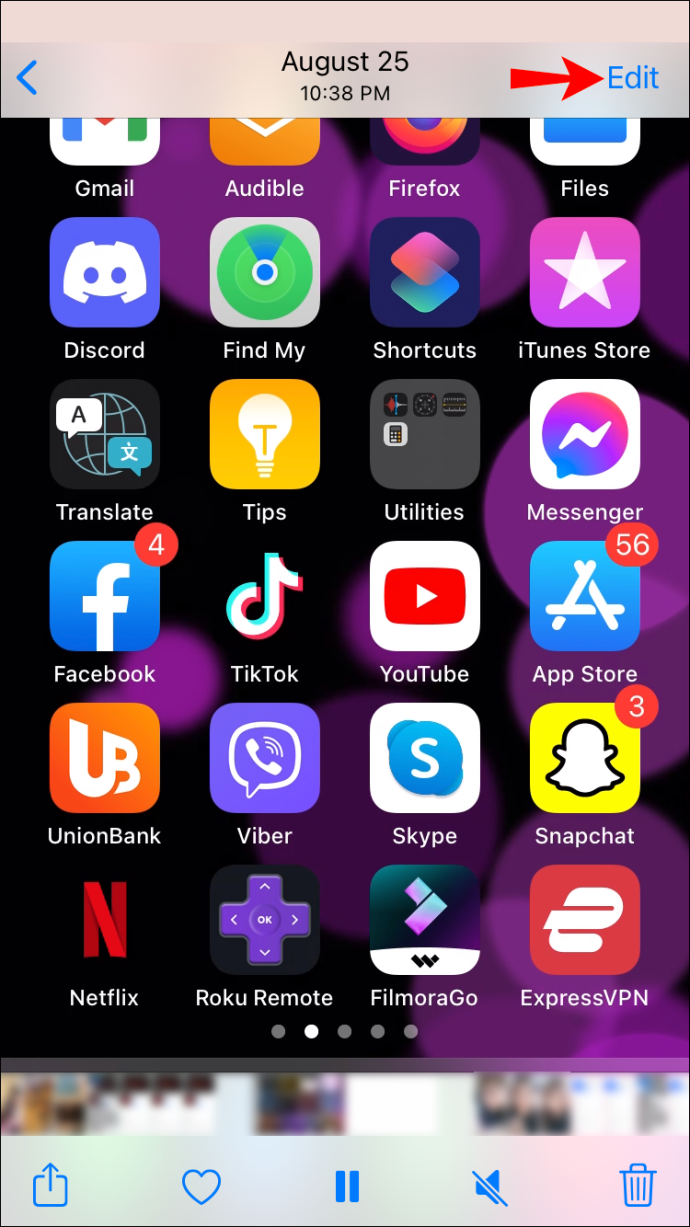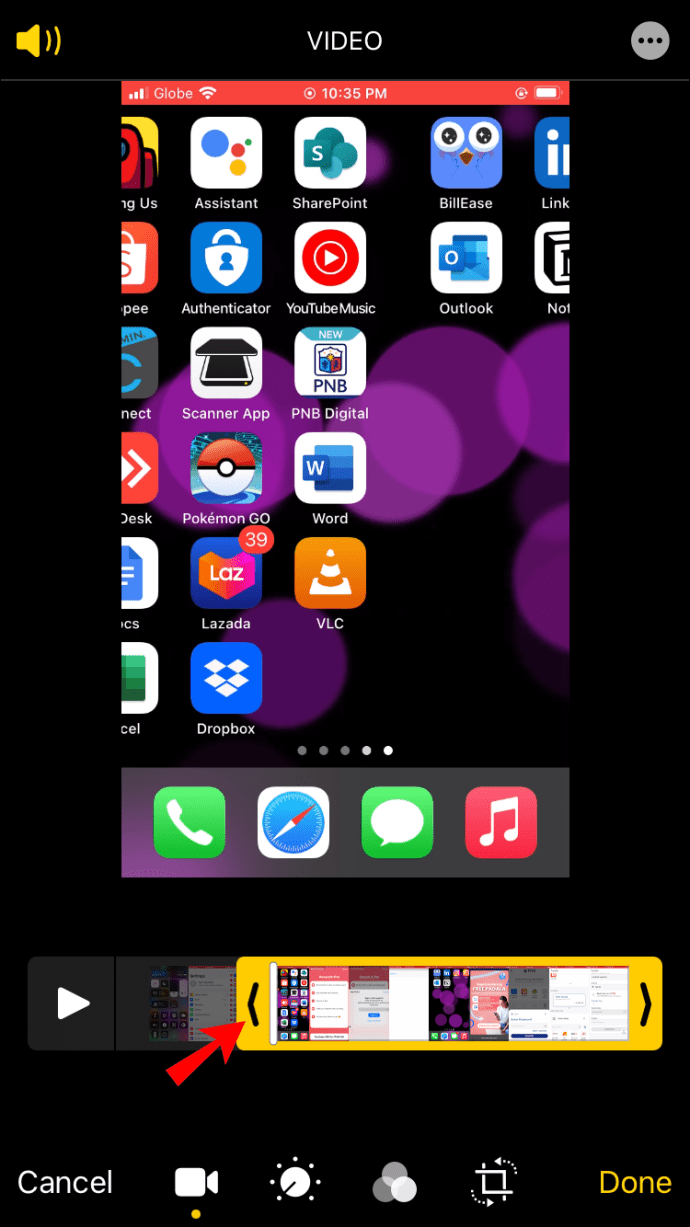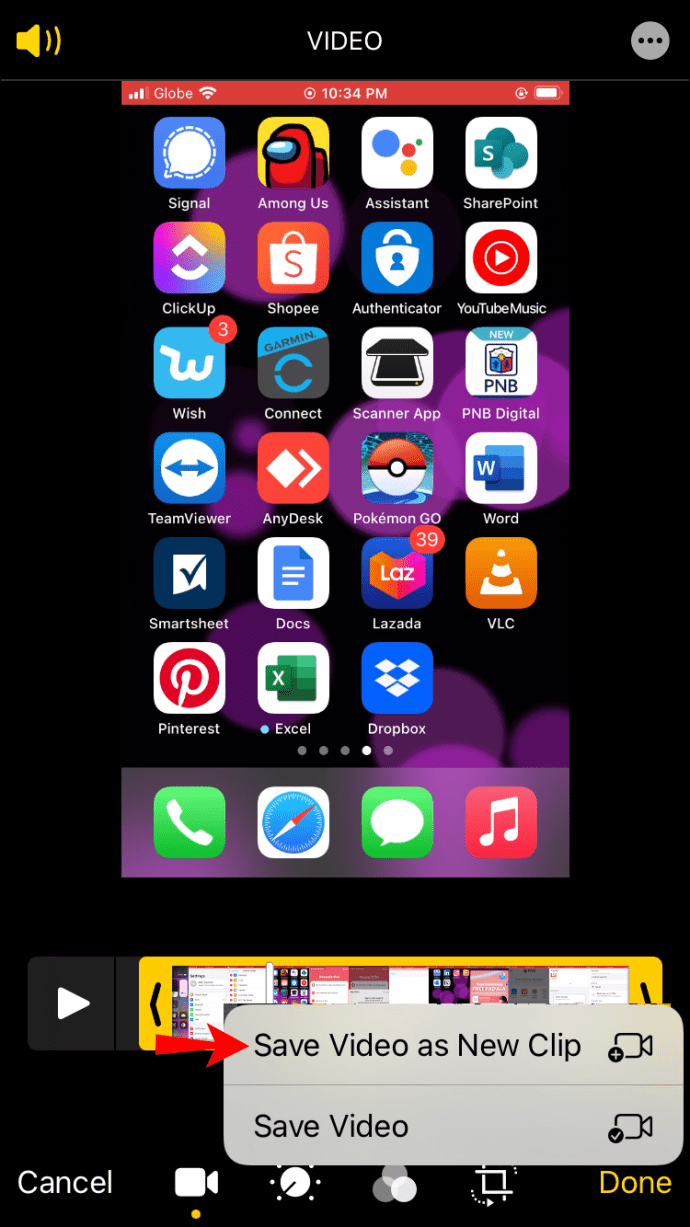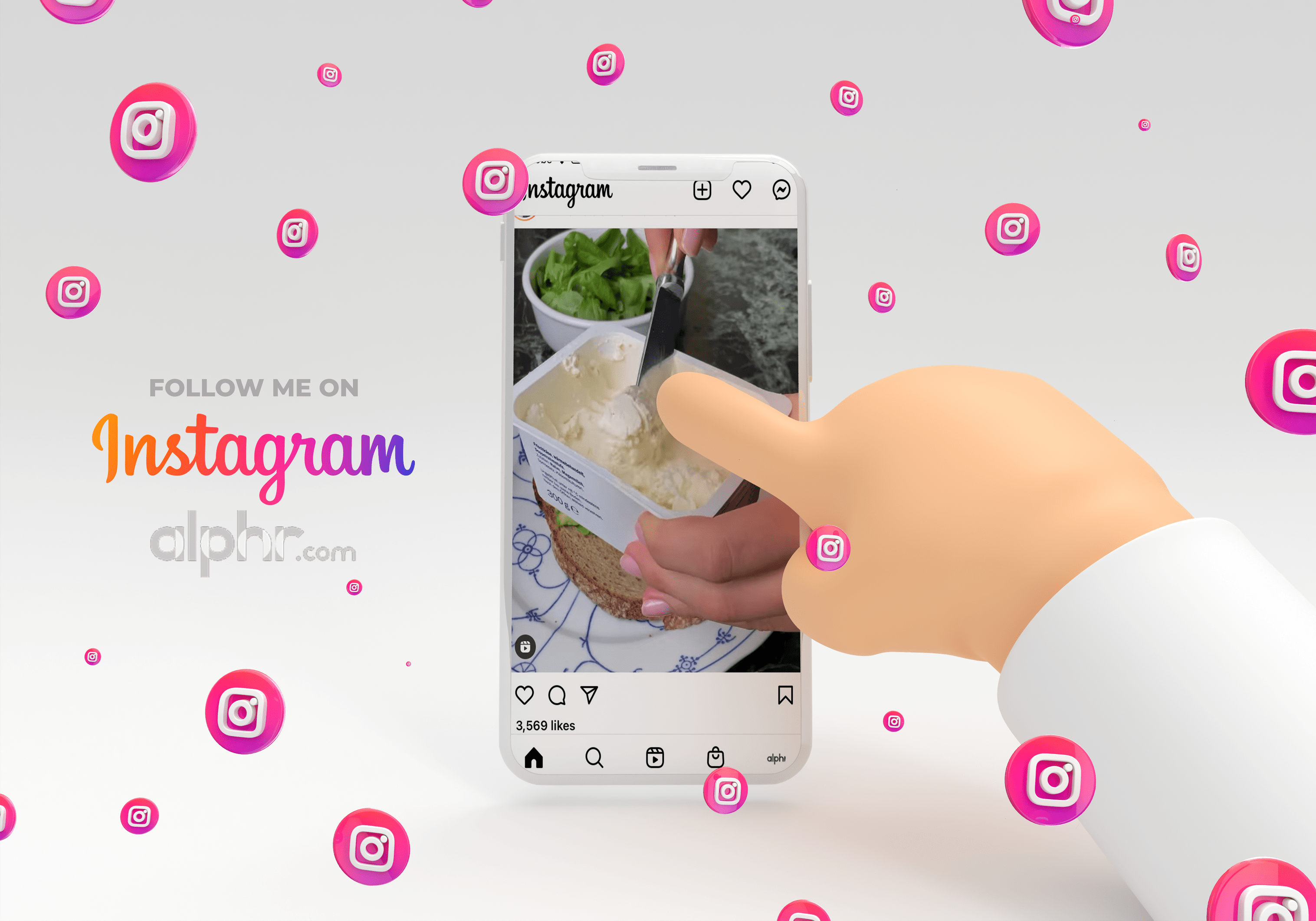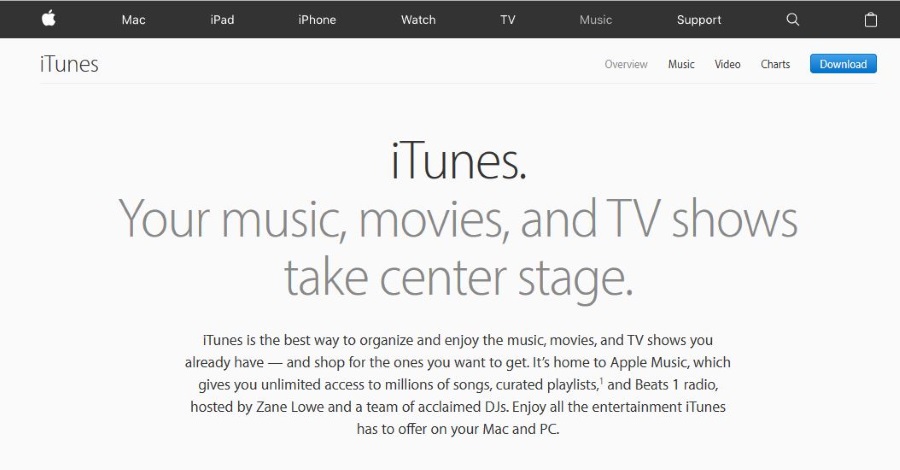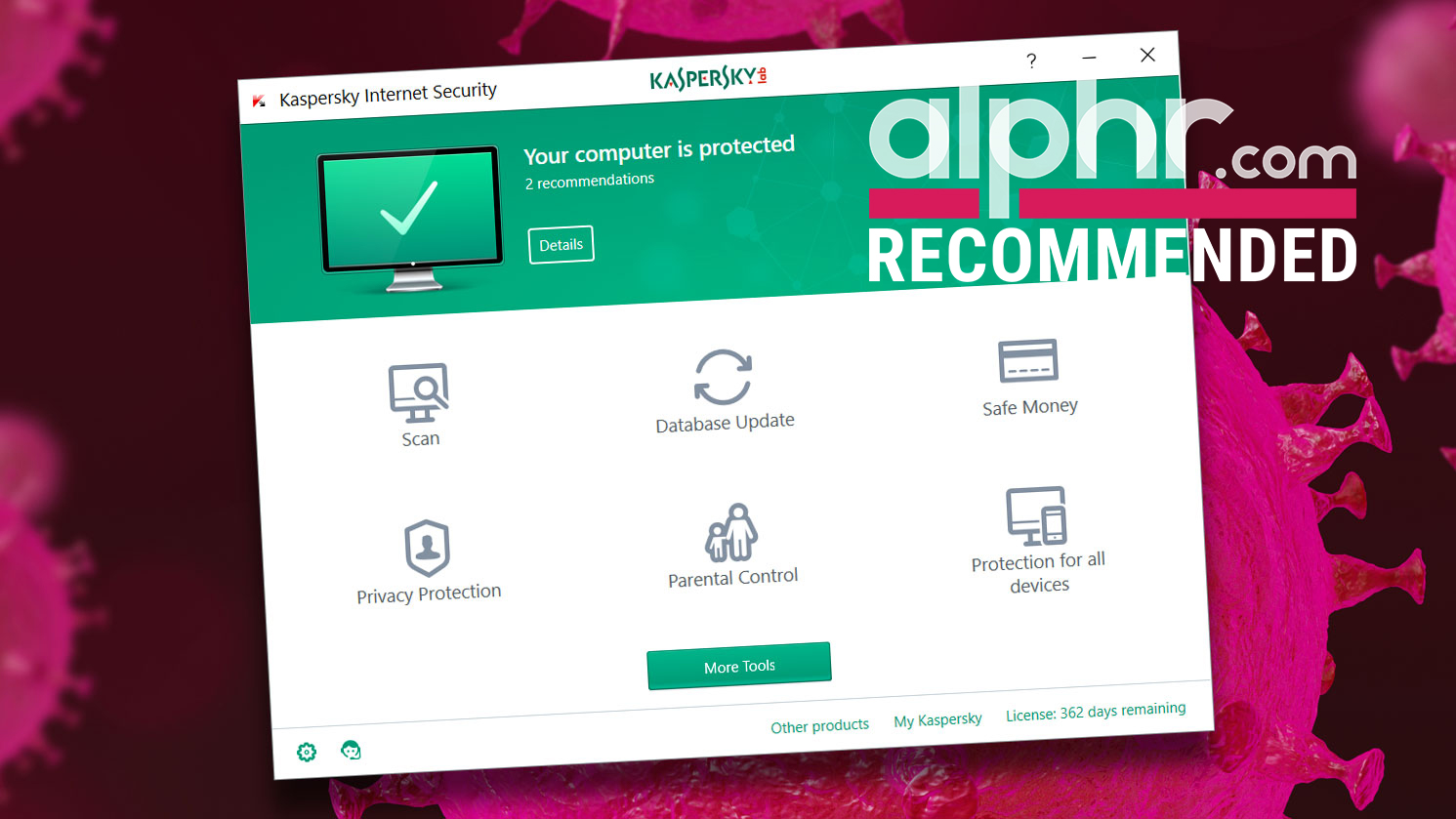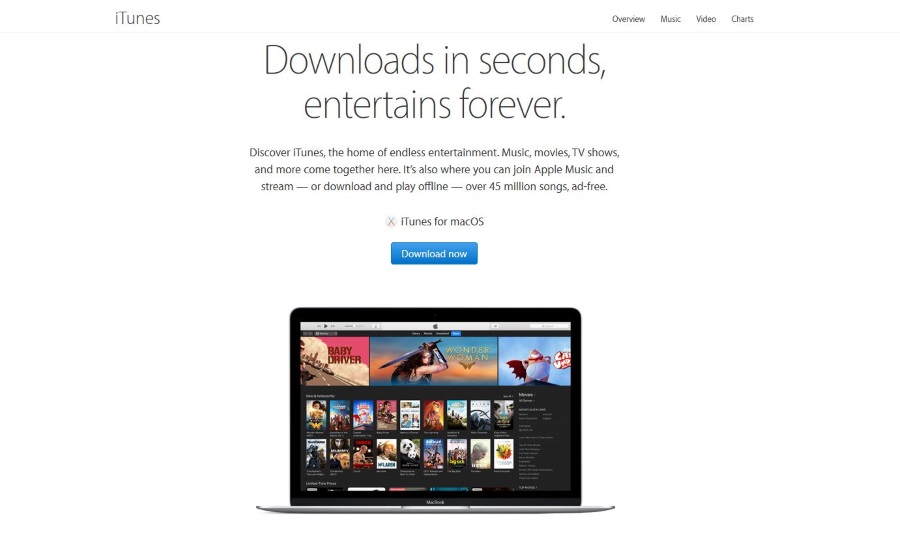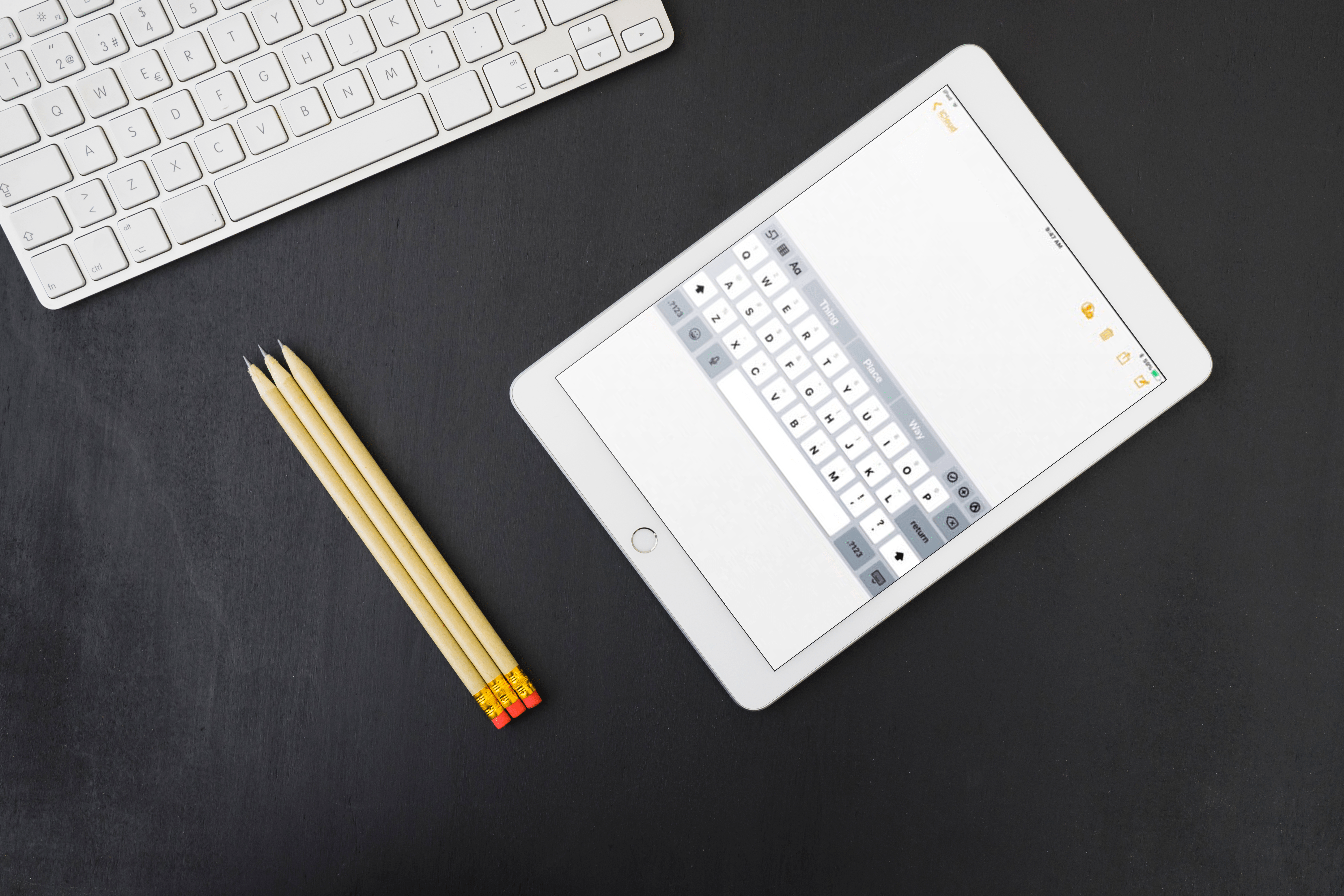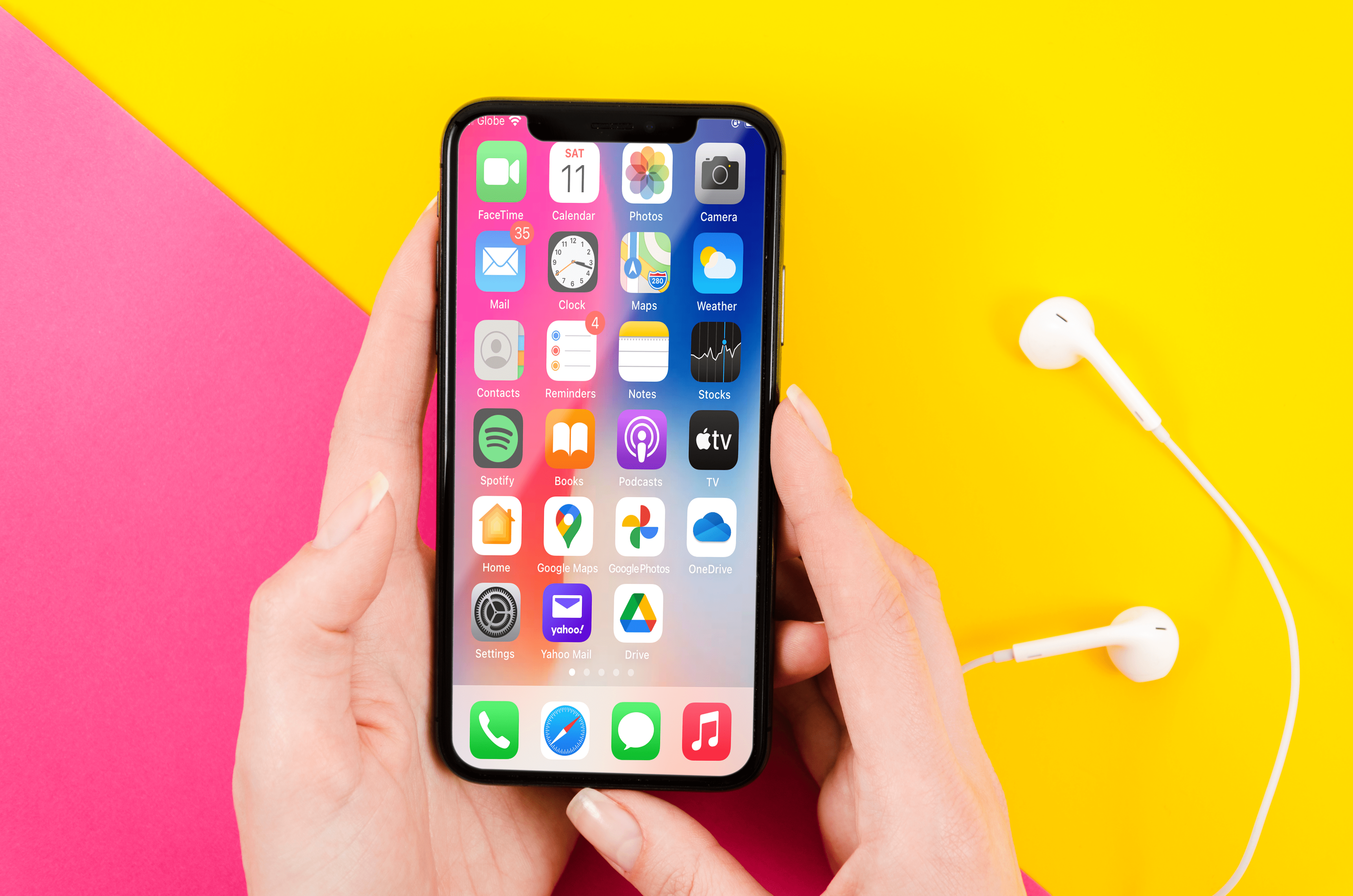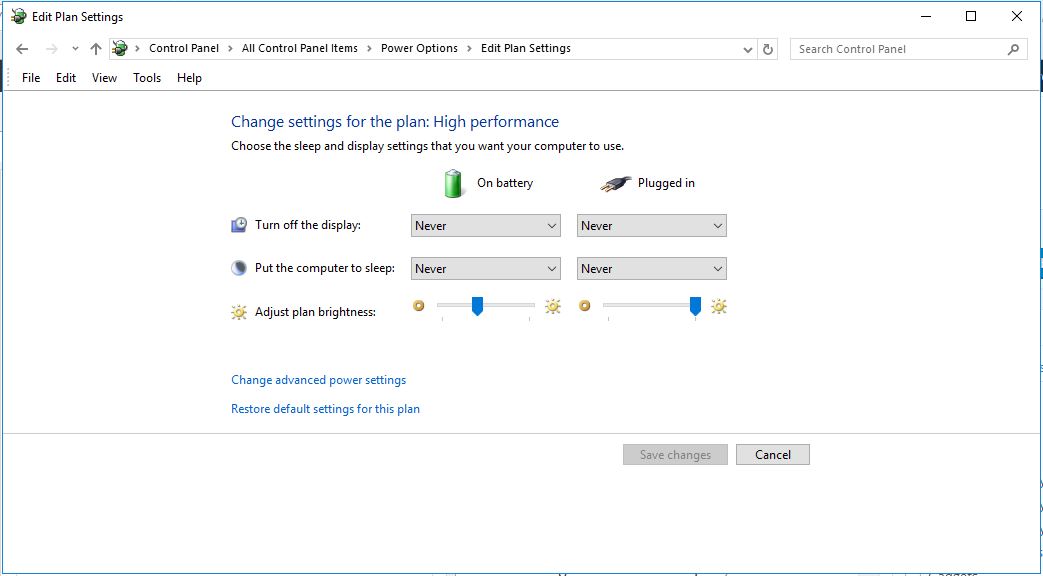iPhoneがどれだけの時間記録できるか疑問に思っているなら、簡単な答えは、iPhoneには制限が設定されていないということですが、それは状況によって異なります。 iPhoneを使った撮影を含む新しいプロジェクトに取り組んでいますか? 「iPhoneで撮影」のクリップを見てきました。それでは、実際にそれらを受け入れる時が来ました。このガイドでは、iPhoneを使用して撮影するときに最も重要な要素について説明し、その過程でいくつかのヒントを提供します。

iPhoneはどのくらいの時間ビデオを録画できますか?
iPhoneは、一流の電話カメラの構築と編集用の洗練されたアプリの提供にAppleが注力しているおかげで、優れたカメラの代替品になります。 iPhoneの動画の最大長は、主にiPhoneのモデル、動画のfps、解像度、形式、および使用可能なバッテリーなどの詳細によって異なります。
ストレージ:iPhoneで撮影するときに考慮すべきこと
ストレージは、ビデオの長さに影響を与えるため、撮影プロセスの不可欠な部分です。このセクションでは、ストレージに取り組むさまざまな方法について説明します。
利用可能なストレージ
内部ストレージは、ビデオクリップを撮影するときに考慮すべき重要な要素です。 512 GBのストレージがない限り、最終的にはデバイス用に追加のストレージが必要になります。 Androidの所有者は、ストレージを簡単に拡張できます。ただし、iPhoneについて同じことを言うことはできません。たとえば、Androidや他の多くのスマートフォンにはSDカードスロットがありますが、iPhoneにはありません。
よくわからない場合は、次の手順に従って、iPhoneにどれだけの空き容量があるかを確認してください。
- 「設定」を開きます。
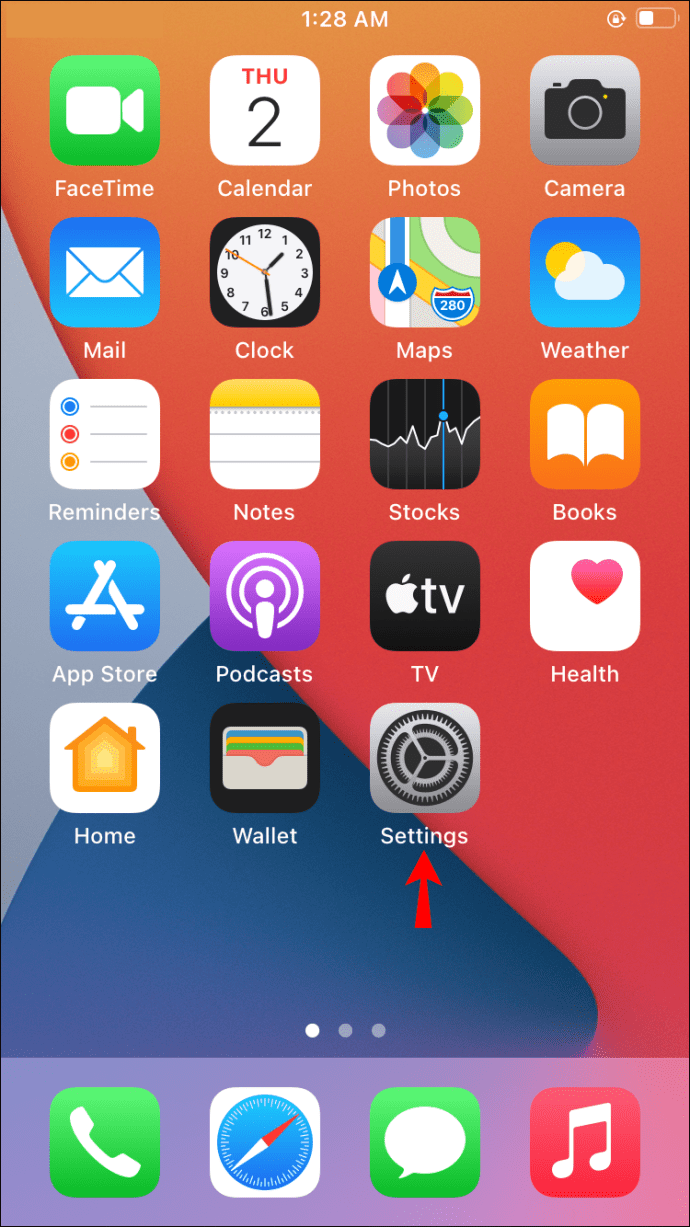
- 「一般」を選択します。
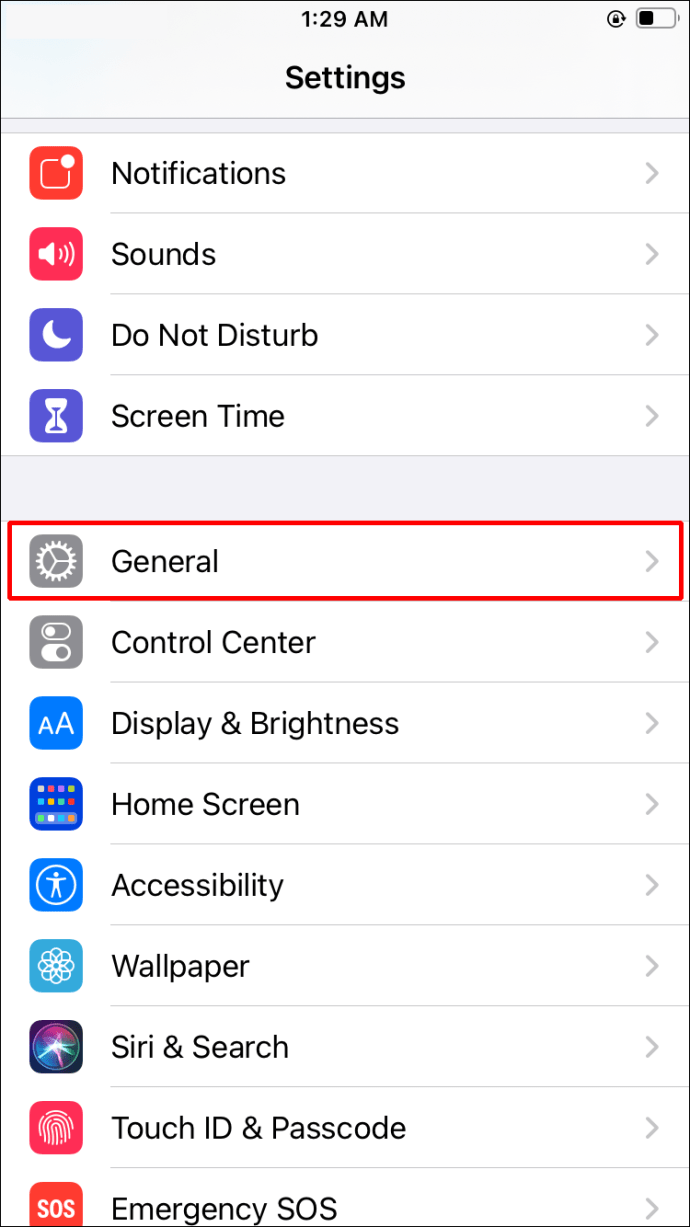
- 「バージョン情報」をタップして、利用可能なストレージを表示する「利用可能」を見つけます。
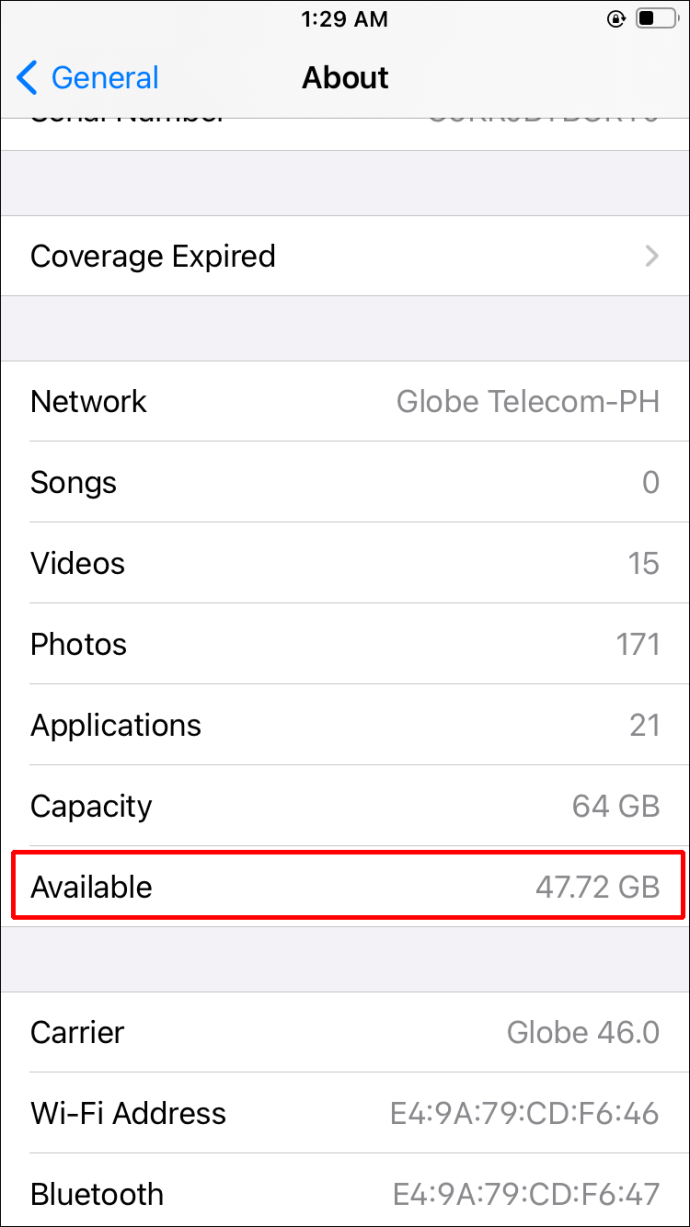
サムドライブ
内部ストレージが十分でない場合は、サムドライブを選択できます。見た目に美しいわけではありませんが、優れたストレージ機能を提供することでそれを補っています。これらの軽量アクセサリを使用するには、充電ポートから取り付ける必要があります。 LEEFなど、多くのメーカーがこれらを製造しています。

WI-FI接続のハードドライブ
録画時にはサービスを提供しませんが、録画したビデオを保存するためにWi-Fi接続のハードドライブを選択できます。それがあなたのiPhoneをサポートしていることを確認してください。これの利点は、テラバイトのストレージを電話に追加することさえできることです。欠点は、移植性がはるかに低く、アプリのエコシステムが異なることです。
それでも、このストレージオプションは、携帯電話だけでなく、他のデバイス間でビデオを共有するために使用できます。このオプションは、主に自宅でコンピューターやその他のデバイスを使用する場合に便利です。

ストレージとバッテリー付きのケース
別のストレージオプションは、追加のストレージが付属するケースを入手することですが、モデル用に誰かがこれらを作成しているかどうかを確認する必要があります。このような場合には、バッテリーも付属しています。追加の電力は、より良いエネルギー源が見つからない場合の長時間のセッションに役立ちます。

クラウド
ビデオをクラウドにアップロードして、将来の撮影のためのスペースを作ることを選択できます。 Apple iCloud、OneDrive、Google Drive、およびDropboxは、利用可能な多くの選択肢のほんの一部です。それらはすべて無料と有料のバージョンが付属しているので、試してみる価値があります。
解像度はビデオのスペースと長さを変えることができます
iPhoneは、さまざまな解像度を使用してビデオを作成できます。解像度が低いほど必要なスペースが少なくなり、予想どおり、同じストレージを使用してより多くのビデオを作成できます。したがって、このトレードオフは質と量の間です。
新しいiPhoneは、少なくとも720pと1080pの解像度を簡単に記録できます。 iPhone 6Sシリーズ以降、次のiPhoneインラインでは、4KHD解像度とスローモーションキャプチャが毎秒120フレームと240フレームで追加されます。
解像度とは別に、ストレージに関してはビデオエンコーディングフォーマットも重要です。 iOS 11を実行しているデバイスは、デフォルトでHEVCを使用しています。
記録形式を変更するには:
- 設定に移動。"
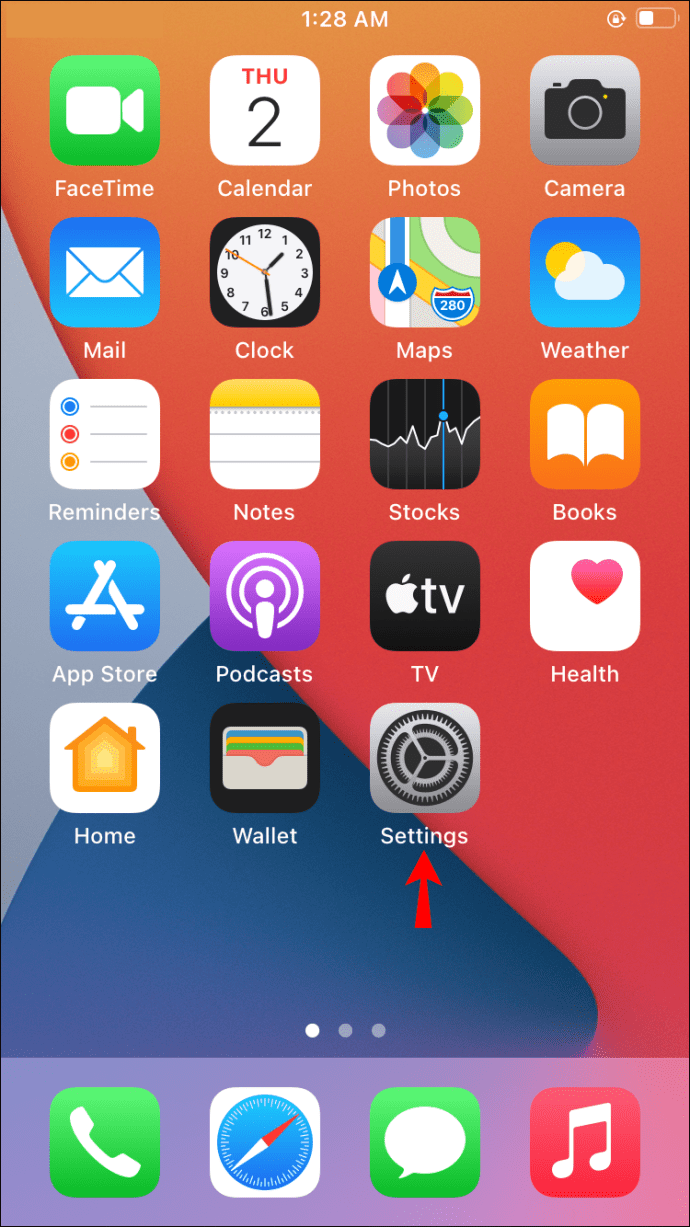
- 「カメラ」、「フォーマット」の順に選択します。
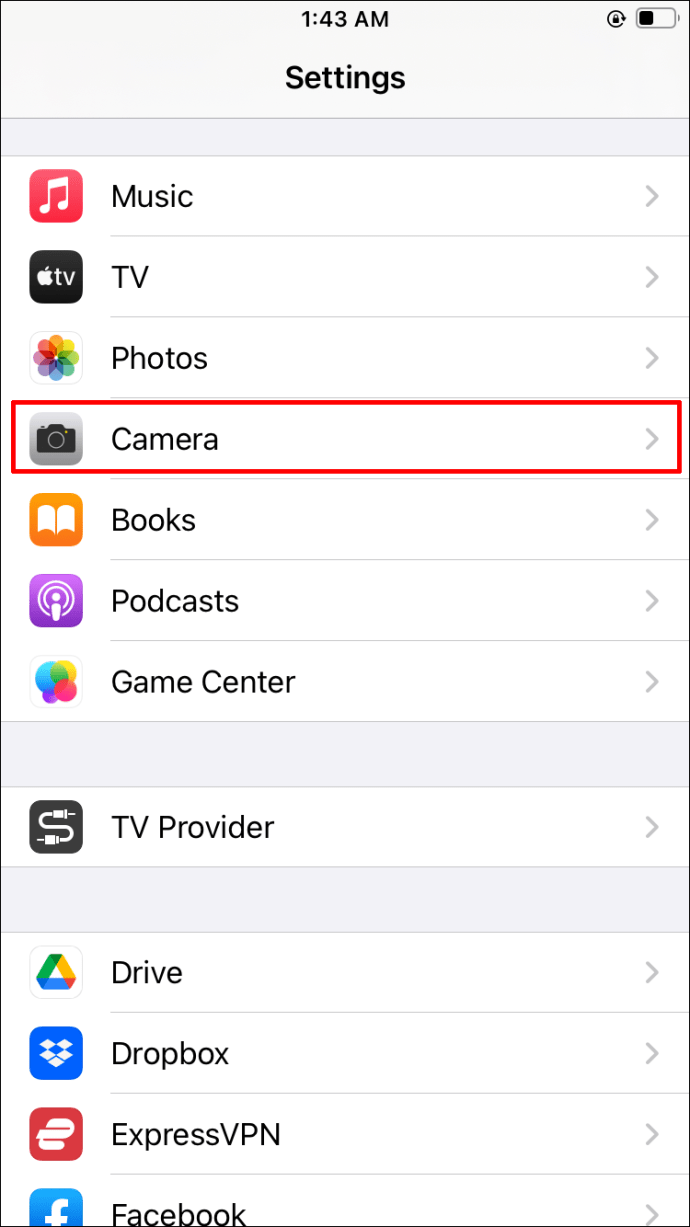
- 「高効率」を選択してください。
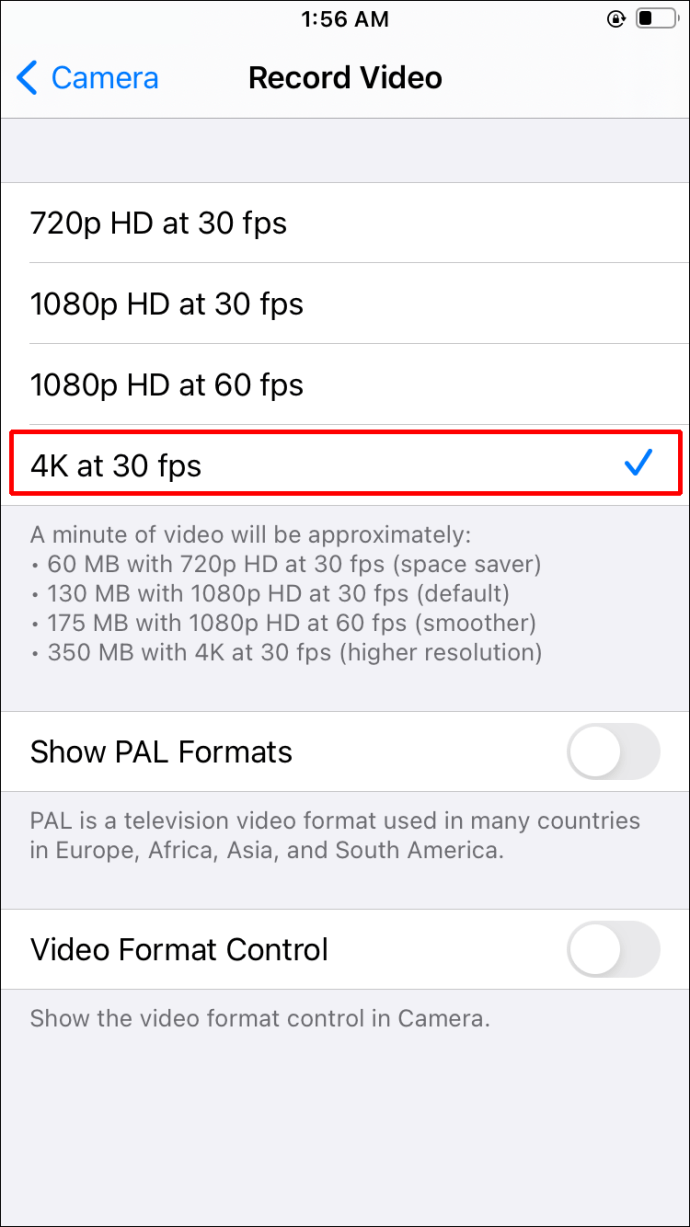
High Efficiencyは、High-Efficiency Video Coding、HEVC、またはh.265の略です。
たとえば、Appleによると、60 fpsで撮影された1時間の長さの1080pビデオは、h.264に約11.7GBを使用します。 HEVCは、その量をほぼ半分に、具体的には5.4GBに削減します。
さまざまな録画オプションを使用したビデオの長さの例
fps、フォーマット(HEVC)、解像度など、次のすべての録画オプションは、12GBのビデオを生成します。
- 30fpsフィルムの720pHDは、12GBを使用する5時間の長さのビデオを作成します。
- 30fpsの1080pHDは、約3時間15分の長さのビデオを生成します。
- 60fpsの1080pHDは、2時間の長さのビデオを作成します。
- 120fpsのスローモーションで1080pHDを使用すると、1時間6分の長さのビデオが生成されます。
- 240fpsでスローモーションの1080pHDは、24分の長さのビデオを生成します。
- 24fpsの4KHDは、1時間24分の長さのビデオを作成します。
- 30fpsの4KHDは、1時間6分の長さのビデオを作成します。
- 60fpsの4KHDは、30分の長さのビデオを生成します。
指定されたレコード時間は、比例して最悪の場合は減少するストレージが増えるとスケールアップします。したがって、24 GBの場合、前の動画の長さは約2倍になると予想できます。
iPhoneのビデオ録画のヒント
動画を最大限に活用するための次のヒントをご覧ください。
デフォルトのAppleカメラアプリのより良い代替手段を使用する
公式のAppleCameraアプリが提供するものよりも高品質のビデオを作成したいと思うかもしれません。その場合は、AppStoreにあるFilmicProなどの別のビデオ録画アプリを使用することを選択できます。このアプリでは、標準の24 Mbit / Secよりも高いビットレートである50Mbit / Secを使用できます。ビットレートが高いほど、ビデオが占めるスペースが増えることを考慮してください。
照明の問題
録音するエリアが明るいことを確認してください。光はすべてのモバイルカメラに影響を与える要因です。また、各光源が発する異なる色を組み合わせるときにカメラのレンズが困難になる可能性があるため、異なる光源を使用しないようにしてください。
録画用に画面の明るさを調整する
長時間の録画を計画している場合は、画面の明るさをできるだけ低くすることで、バッテリーの消費量を減らすことができます。これを行うと、何らかの理由で録音時にiPhoneを充電できない場合に、セッションを少し長くすることができます。
ホワイトバランスを調整する
ビデオが自然に表示され、適切な色になっていることを確認したい場合は、ホワイトバランスを手動で調整できます。ホワイトバランスを調整することで、できるだけ多くの正確な色を得ることができます。
マウントを使用して機内モードを使用して水平方向に記録する
機内モードでは、ビデオを水平方向に録画してください。必要に応じて、安定性のためにマウントをテーブルに持ってきてください。この組み合わせにより、ビデオ出力が向上し、バッテリーが節約され、予期しない気が散ることがなくなるため、生産性が向上します。
グリッドと三分割法
作品を適切に構成するには、三分割法を使用します。このルールは、静止画やビデオで使用されます。それはあなたの映画の基本的な構成構造を説明します。これを使用するには、キャプチャするカメラアプリのグリッドをオンにします。
良いマイクはそれだけの価値があります
良い音はすべての違いを生むことができます。そのため、スマートフォンのマイクに満足できない場合は、高品質の外部マイクを選択して、音質を一流にすることができます。
マイクがモデルと互換性があることを確認してください。
スペースを節約するためにビデオをトリミングする
ビデオの種類に関係なく、いつでもビデオをトリミングして余分なスペースを確保できます。 iPhoneでビデオをトリミングするには、次の手順を確認してください。
- トリミングするビデオを開きます。
- 画面の右上または下にある「編集」を選択します。
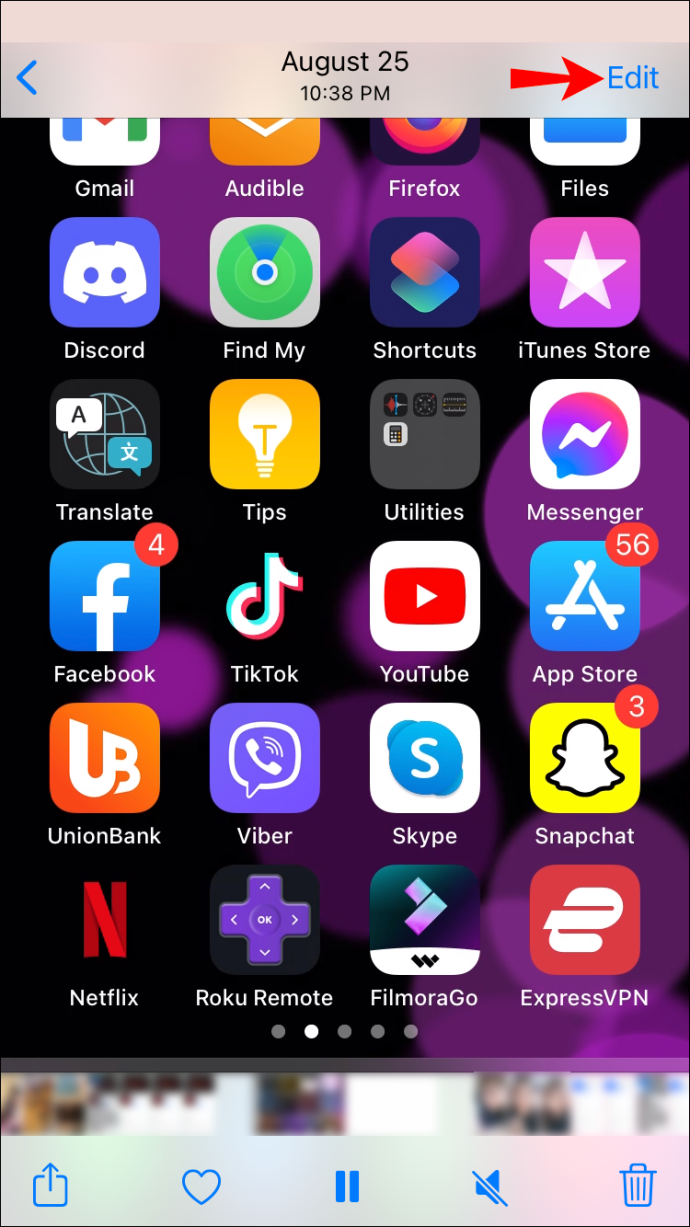
- 画面の下部にあるビデオスクラバーの端をタップします。これを行うと、黄色の編集ハンドルが表示されます。
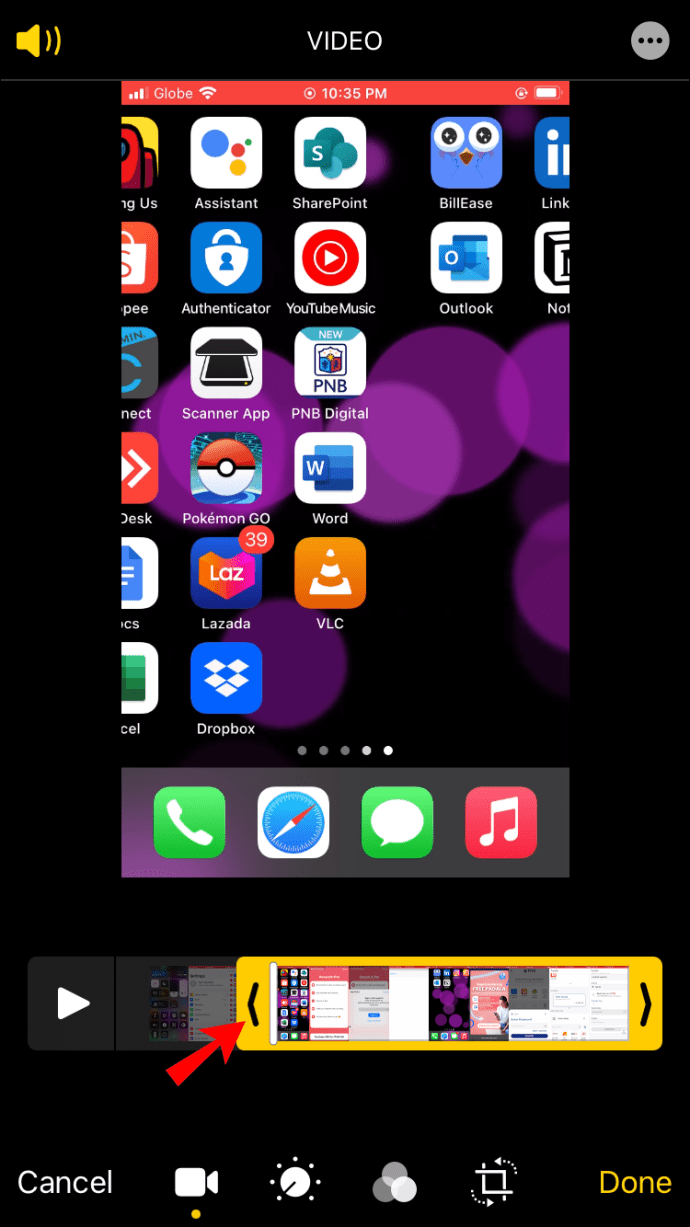
- ビデオを開始および終了する場所に編集ハンドルを移動します。
- 「完了」と「新しいクリップとして保存」をタップします。
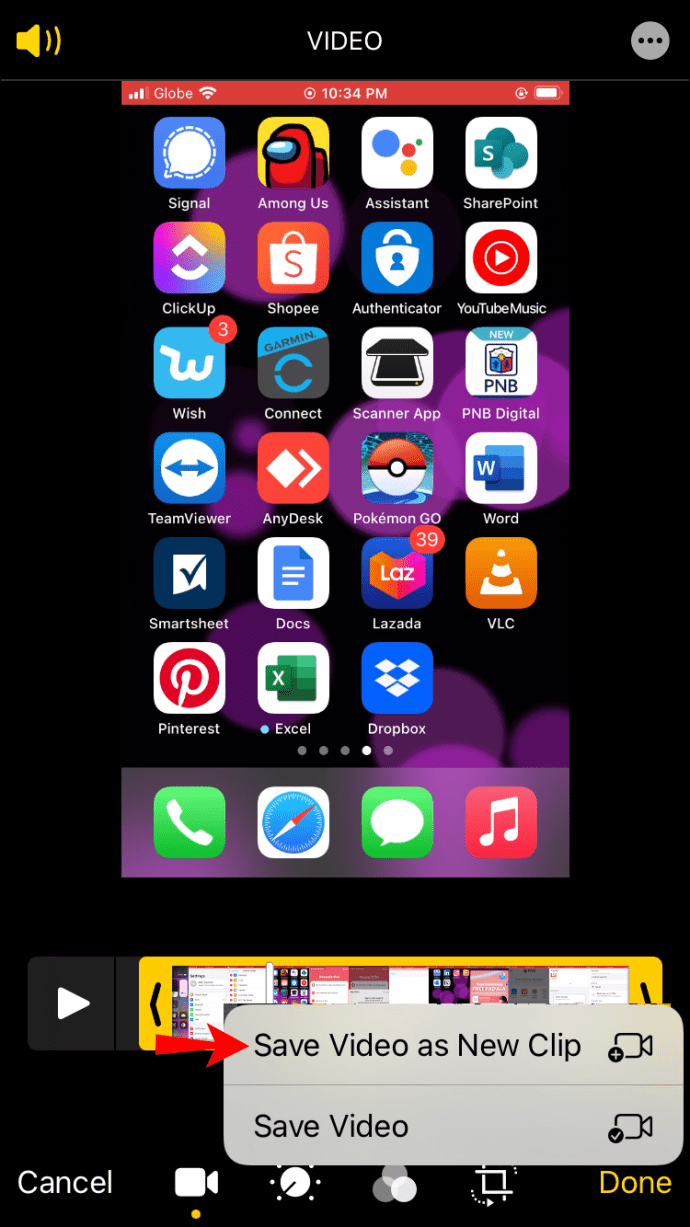
iPhoneを使用していくつかのロングショットを撮影する
Appleは確かに、その電話が直立した録音を行うという事実を恥ずかしがりません。たとえば、同社はiPhone 11Proを使用して「Hermitage」という名前の5時間のビデオを公式に録画しました。このビデオは、連続1080p、5時間19分の長さで撮影されました。長い撮影の終わりに、iPhoneにはまだ19%のバッテリーが残っていました。
それでも、iPhoneのビデオ録画が時々突然閉じられたと報告する人もいます。これはランダムに発生しましたが、非常に長い映画を録画している場合に限りました。
iPhone 11 Proはバッテリーでの撮影で並外れた記録を打ち立てていますが、実際には、Filmic Proのようなデフォルト以外のアプリを使用すると、特に古い携帯電話を使用すると、iPhoneのバッテリーの消耗がはるかに速くなります。したがって、録音中は電話を接続したままにしておくのが最適です。
これまでに最も長く録画されたビデオは何ですか?次は何をどのように撮影する予定ですか?下記のコメント欄でお知らせください。